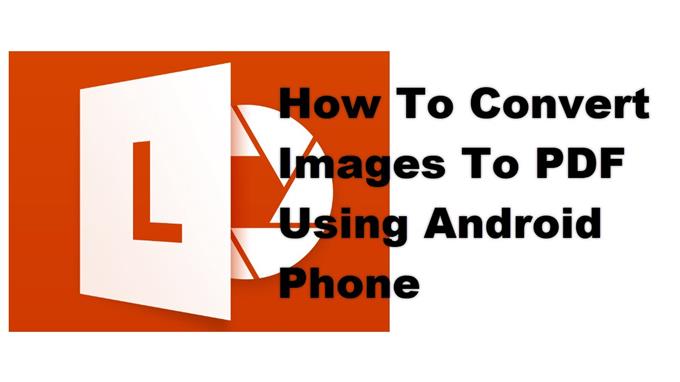Μπορείτε εύκολα να μετατρέψετε εικόνες σε PDF χρησιμοποιώντας συσκευή Android χρησιμοποιώντας την εφαρμογή Microsoft Office Lens. Αυτό μπορείτε να το κατεβάσετε δωρεάν από το Google Play Store και λειτουργεί μετατρέποντας εικόνες σε αρχεία PDF, Word ή PowerPoint που μπορούν να αποθηκευτούν σε OneNote, OneDrive ή στο τηλέφωνό σας.
Υπάρχουν πολλά πράγματα που μπορεί να κάνει το smartphone Android για να σας βοηθήσει με τις καθημερινές σας εργασίες. Για να βελτιώσετε περαιτέρω τις δυνατότητές του, μπορείτε να κατεβάσετε εφαρμογές από το Google Play Store. Υπάρχουν εφαρμογές διαθέσιμες για σχεδόν οτιδήποτε χρειάζεστε, από παραγωγικότητα, ψυχαγωγία, μουσική και παιχνίδια, για να αναφέρουμε λίγα.
Μετατρέψτε μια εικόνα σε αρχείο PDF χρησιμοποιώντας το Microsoft Office Lens στο smartphone σας Android
Εάν θέλετε να μετατρέψετε μια εικόνα σε αρχείο PDF χρησιμοποιώντας το τηλέφωνό σας, τότε ο γρηγορότερος τρόπος για να γίνει αυτό είναι χρησιμοποιώντας την εφαρμογή Microsoft Office Lens Εκτός από τα PDF, θα μετατρέψει επίσης την εικόνα σε αρχείο Word, αρχείο OneNote ή αρχείο PowerPoint. Δείτε πώς μπορείτε να το κάνετε.
Προαπαιτούμενο: Βεβαιωθείτε ότι έχετε κατεβάσει την τελευταία έκδοση της εφαρμογής Microsoft Office Lens από το Google Play Store.
Απαιτούμενος χρόνος: 3 λεπτά.
Μετατροπή εικόνας σε PDF
- Ανοίξτε την εφαρμογή Microsoft Office Lens.
Μπορείτε να το κάνετε αυτό σύροντας προς τα πάνω από την αρχική οθόνη και πατώντας στο εικονίδιο της εφαρμογής.

- Επιλέξτε Έγγραφο.
Αυτό μπορεί να βρεθεί στο κάτω μέρος της οθόνης κάτω από το κουμπί κλείστρου.

- Στρέψτε την κάμερα στο έγγραφο και πατήστε το κουμπί κλείστρου.
Αυτό θα σαρώσει το έγγραφο που θέλετε να μετατρέψετε.

- Ρυθμίστε το περίγραμμα του σαρωμένου εγγράφου και, στη συνέχεια, πατήστε επιβεβαίωση.
Αυτό θα οριστικοποιήσει την εμφάνιση του εγγράφου που θέλετε να μετατρέψετε.

- Εκτελέστε επιπλέον αλλαγές και, στη συνέχεια, πατήστε ολοκληρώθηκε.
Μπορείτε να προσθέσετε φίλτρα και κείμενο, περικοπή ή περιστροφή του σαρωμένου εγγράφου.

- Πατήστε το πλαίσιο PDF και μετά πατήστε Αποθήκευση.
Αυτό θα μετατρέψει την εικόνα ως αρχείο PDF χρησιμοποιώντας το τηλέφωνό σας.

Αφού εκτελέσετε τα παραπάνω βήματα, θα μετατρέψετε επιτυχώς τις εικόνες σε PDF χρησιμοποιώντας τηλέφωνο Android.
Επισκεφτείτε το κανάλι μας στο Youtubehow για περισσότερα βίντεο αντιμετώπισης προβλημάτων.
Διαβάστε επίσης:
- Πώς να χρησιμοποιήσετε το Google Lens για να λύσετε μαθηματικά προβλήματα